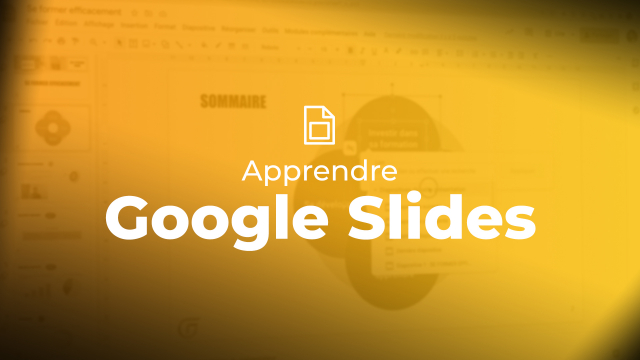Détails de la leçon
Description de la leçon
Cette leçon explique les méthodes pour insérer des graphiques dans vos présentations et les personnaliser en fonction de vos besoins. Après avoir exploré le menu Insertion, vous apprendrez à récupérer des graphes existants depuis Google Sheets ou à en créer de nouveaux. Que ce soit pour valoriser des données ou pour rendre vos slides plus dynamiques, vous comprendrez comment gérer ces graphiques de manière dynamique. Nous abordons également la gestion des droits d’accès et les implications de la collaboration sur les documents partagés. Enfin, vous verrez comment personnaliser les graphiques pour qu’ils correspondent à votre contenu et à vos objectifs pédagogiques.
La vidéo couvre deux cas principaux : l’utilisation de graphiques existants et la création de nouveaux graphiques. Vous apprendrez l’importance des données dynamiques et comment elles peuvent influencer vos présentations. En résumé, cette leçon vous fournit les compétences nécessaires pour améliorer significativement vos présentations visuelles.
Objectifs de cette leçon
Les objectifs de cette vidéo sont de vous apprendre à :
- Insérer des graphiques existants dans vos présentations.
- Créer et personnaliser des nouveaux graphiques.
- Gérer les mises à jour dynamiques des graphiques en fonction des données.
- Comprendre les implications des droits d'accès et du partage collaboratif.
Prérequis pour cette leçon
Pour suivre cette vidéo, vous devez :
- Avoir une connaissance de base des présentations et de Google Sheets.
- Disposer d'un compte Google pour accéder à Google Drive et Google Sheets.
Métiers concernés
Cette compétence est utile pour les analystes de données, consultants, formateurs, et toute autre profession nécessitant une présentation visuelle efficace des informations.
Alternatives et ressources
Des alternatives à Google Sheets incluent :
- Microsoft Excel pour la création et la gestion des graphiques.
- LibreOffice Calc pour une solution open source.
- Tableau pour une visualisation avancée des données.